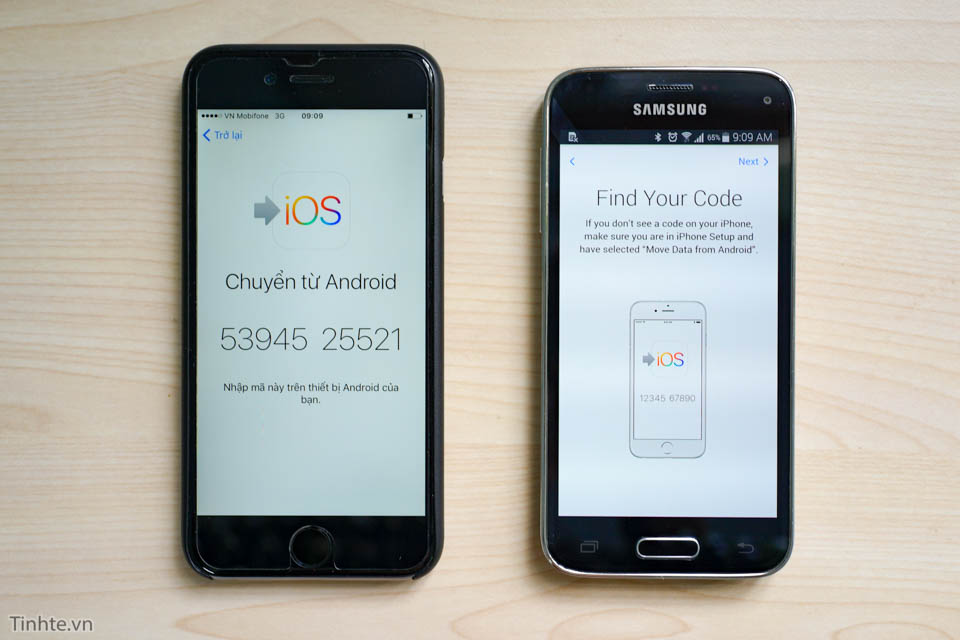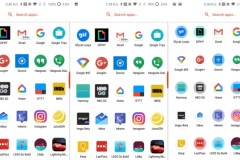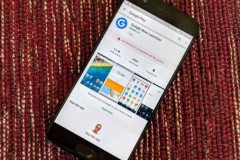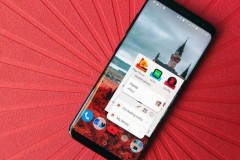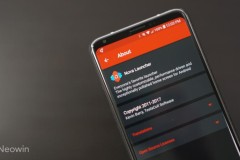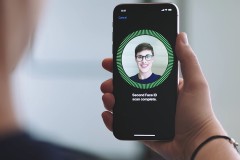Hôm qua đã giới thiệu với các bạn một số điểm cần lưu ý khi chuyển từ iOS sang Android, hôm nay mình chia sẻ ở chiều ngược lại: từ Android đổi sang iPhone xài. Bài này ra đời phục vụ cho anh em nào mới sắm máy để chơi Tết nhưng tất nhiên nó vẫn dùng được cho mọi thời điểm trong năm.
Anh em nào mới sắm iPhone có thắc mắc hay câu hỏi gì thì hãy comment vào bài này, hoặc post vào chuyên trang tinhte.vn/ios nhé. Mình và mọi người sẽ cố gắng hỗ trợ anh em hết sức có thể.
Sẽ không còn tùy biến launcher, icon
Nếu như bên Android bạn có thể thay đổi bộ icon tùy theo ý thích hay đổi cả launcher để có những trải nghiệm mới hơn, thú vị hơn hay chỉ đơn giản là nghịch cái mới thì iOS không cho phép bạn làm bất kì cứ thứ gì có liên quan. Ở màn hình chính, thứ duy nhất bạn có thể đổi chỉ là hình nền mà thôi. Chấm hết. Đó là đặc trưng của iOS từ đó đến nay.
Tất nhiên, bạn vẫn có thể jailbreak điện thoại để cài theme tùy ý, nhưng theo mình thì chẳng đáng để làm chuyện này trừ khi bạn thích vọc. Chưa kể jailbreak thì cứ kẹt lại ở bản iOS rất khó chịu.
Cách chép danh bạ, dữ liệu cũ từ Android sang iPhone
Apple có phát hành ứng dụng Move to iOS để bạn chép dữ liệu sang iPhone nhanh và dễ hơn. Những thứ mà app hỗ trợ chép bao gồm:
- Các tài khoản Google
- Bookmark trình duyệt
- Tin nhắn
- Danh bạ
- Ảnh chụp
Một cách hay hơn là sử Google Account để đồng bộ dữ liệu giữa máy cũ và máy mới. Lúc này danh bạ của bạn đã được sync lên mây, không có gì phải lo nữa hết. Vì bạn đang xài Android nên khả năng cao là bạn đã đăng nhập Google Account lên máy sẵn rồi, bên iPhone chỉ việc đăng nhập lại là xong, dữ liệu sẽ tự chảy xuống.
Không còn chép nhạc, chép hình thoải mái
Ở Android, bạn có thể chép file nhạc vào máy là xong, ứng dụng nhạc sẽ tự scan lấy các bài nhạc này. Tương tự, hình cứ quăng vào bộ nhớ trong hoặc thẻ nhớ, mọi thứ khác Android sẽ lo và app tự hiểu. Trong khi đó, iOS không cho phép bạn làm 2 việc này. Thay vào đó:
- Chép nhạc từ thư viện: bắt buộc dùng iTunes, ngoài ra còn có thể sử dụng các app bên thứ 3 như iTools nhưng vụ này mình không rành lắm, nhờ anh em chia sẻ thêm
- Chép hình từ máy tính: cũng phải dùng iTunes hoặc các công cụ bên ngoài
Với mình, 2 việc này không khó chịu vì mình đã cấu hình cho nhạc sync Wi-Fi (trong iTunes > chọn thiết bị > General > Sync over Wi-Fi), khi có bài mới add vào thư viện thì nó được chép sang iPhone ngay. Hơn nữa, sự phát triển của các dịch vụ stream nhạc như NhacCuaTui, ZingMP3, Apple Music... cũng khiến việc chép file nhạc thủ công không còn cần thiết như xưa.
Hình thì mình lưu hết lên Google Photos và iCloud rồi nên không còn nhu cầu chép thủ công.
Làm sao chép dữ liệu vào app?
Với các ứng dụng như Word, Excel, PowerPoint, nếu cần chép tài liệu vào các app này, bạn không thể chỉ đơn giản chép file quăng vào thẻ nhớ đâu. Bạn phải dùng iTunes > chọn thiết bị của bạn > File Sharing > chọn app > kéo thả vào đây. Thao tác này hơi rườm rà và chỉ phù hơp để chép file to hoặc phim ảnh.
Một cách hay hơn để sử dụng file tài liệu trên iPhone là chép file của bạn lên một dịch vụ đám mây nào đó, Google Drive, Dropbox, OneDrive chẳng hạn. Khi đó tài liệu giữa máy tính và điện thoại sẽ được sync, không sợ mất mát, hư hao gì, lại còn có thêm tính năng khôi phục lại bảng cũ nữa chứ.
Khu vực chỉnh quick settings
Bên Android, bạn kéo thanh thông báo 2 lần để truy cập vào khu vực bật tắt nhanh kết nối thường dùng. Còn bên iOS, nếu bạn xài iPhone X, bạn có thể kéo tai thỏ bên phải xuống để thấy Quick Settings, còn nếu dùng iPhone 8 Plus / iPhone 8 trở về trước thì có thể kéo từ cạnh dưới lên để vào Quick Settings.
Màn hình iPhone X / iPhone 8 khi thì ngả vàng, khi thì ngả xanh?
iPhone 8 và X được tích hợp màn hình TrueTone, tính năng này theo dõi màu sắc, độ sáng của môi trường xung quanh bạn rồi thay đổi tông màu cho phù hợp. Ví dụ, ban đêm thì nó vàng hơn so với ban ngày để dễ chịu mắt, không bị nhức. Ở thời gian đầu mình cũng thấy khá lạ vì TrueTone, nhưng giờ lại cực kì thích nó vì mắt mình dễ chịu hẳn bất kể đang dùng ngoài nắng, dùng trong văn phòng nghỉ trưa chưa kịp bật đèn hay cầm máy lên giường nghịch trước khi đi ngủ.
Trình duyệt có thể cài Chrome, nhưng tuyệt nhất vẫn là Safari
Nếu bạn cần đồng bộ các đường link của mình hoặc giữ lại password cho các trang đã đăng nhập, bạn có thể tải về Chrome dành cho iOS. Tuy nhiên, trên iOS trình duyệt mặc định vẫn là Safari và trong đa số các trường hợp, trình duyệt mở ra khi bạn nhấn vào một đường link sẽ là Safari chứ không phải Chrome (tất nhiên, sân nhà của Apple mà nên ưu tiên gà nhà cũng dễ hiểu). Riêng mình thấy giao diện Safari đẹp hơn và dễ theo dõi hơn, dễ đọc web hơn so với Chrome, còn có tính năng đồng bộ link lên iCloud để bạn có thể mở link đó trên Mac hay iPad của mình. Lợi ích duy nhất mình còn để Chrome trên máy chỉ là để test mà thôi.